四年级泰山版小学信息技术第二册上册教案.docx
《四年级泰山版小学信息技术第二册上册教案.docx》由会员分享,可在线阅读,更多相关《四年级泰山版小学信息技术第二册上册教案.docx(25页珍藏版)》请在冰点文库上搜索。
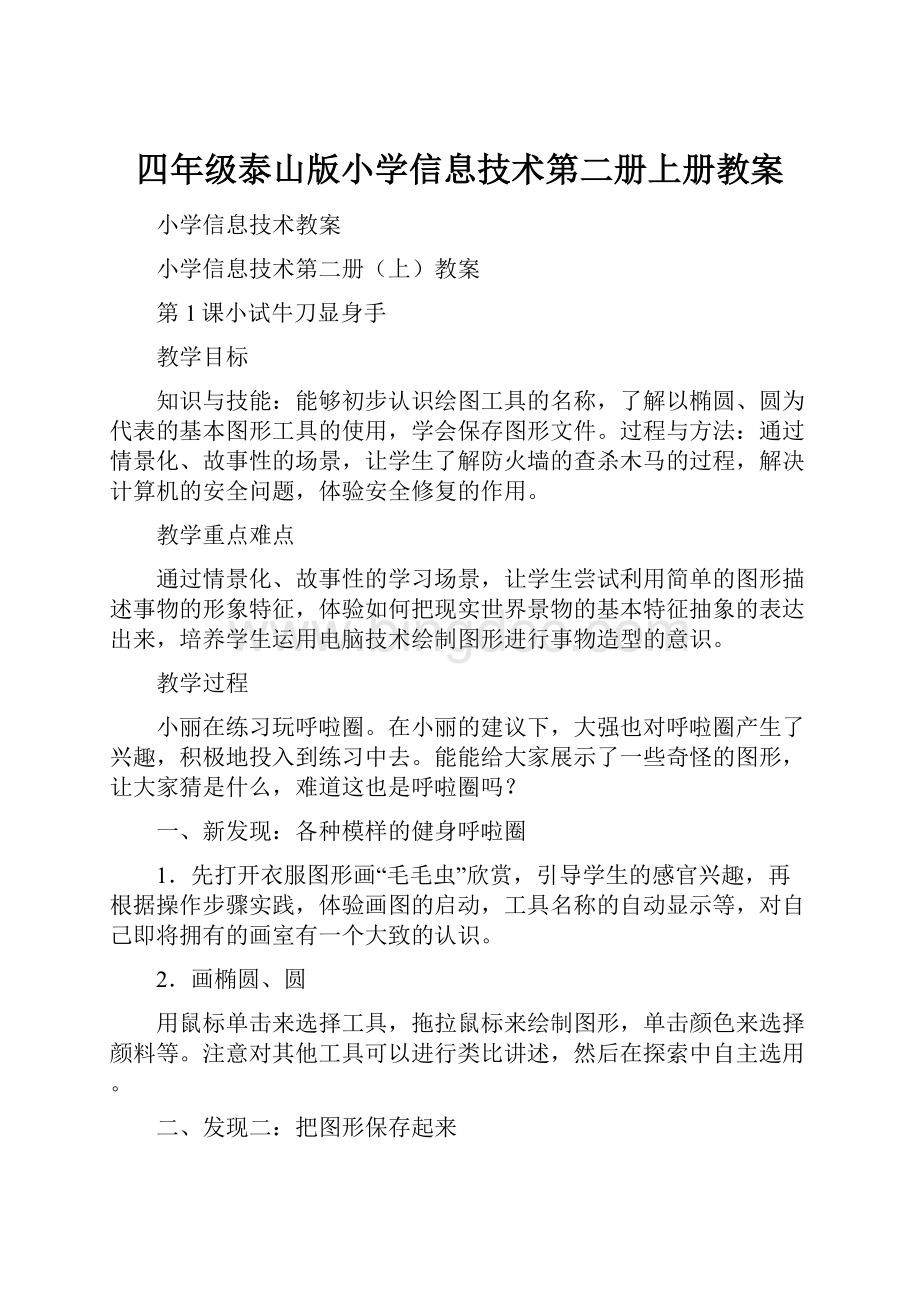
四年级泰山版小学信息技术第二册上册教案
小学信息技术教案
小学信息技术第二册(上)教案
第1课小试牛刀显身手
教学目标
知识与技能:
能够初步认识绘图工具的名称,了解以椭圆、圆为代表的基本图形工具的使用,学会保存图形文件。
过程与方法:
通过情景化、故事性的场景,让学生了解防火墙的查杀木马的过程,解决计算机的安全问题,体验安全修复的作用。
教学重点难点
通过情景化、故事性的学习场景,让学生尝试利用简单的图形描述事物的形象特征,体验如何把现实世界景物的基本特征抽象的表达出来,培养学生运用电脑技术绘制图形进行事物造型的意识。
教学过程
小丽在练习玩呼啦圈。
在小丽的建议下,大强也对呼啦圈产生了兴趣,积极地投入到练习中去。
能能给大家展示了一些奇怪的图形,让大家猜是什么,难道这也是呼啦圈吗?
一、新发现:
各种模样的健身呼啦圈
1.先打开衣服图形画“毛毛虫”欣赏,引导学生的感官兴趣,再根据操作步骤实践,体验画图的启动,工具名称的自动显示等,对自己即将拥有的画室有一个大致的认识。
2.画椭圆、圆
用鼠标单击来选择工具,拖拉鼠标来绘制图形,单击颜色来选择颜料等。
注意对其他工具可以进行类比讲述,然后在探索中自主选用。
二、发现二:
把图形保存起来
包括保存菜单项、文件名、保存位置等。
要求能够保存再在桌面或“我的文档”中即可,对文件夹、文件等概念不作要求。
需要特别注意的是,要指导学生起文件名要注意有自己的特点,以免大家相互影响。
一点通:
正圆的画法
注意指导shift键的使用方法:
按住不放,同时进行绘制圆的操作。
三、去探索:
尝试绘制跳绳、台阶、三角板等形状。
在教学中,鼓励学生选择自己喜欢的事物进行绘制。
引导学生学习抽象的实物外观的基本形状,为以后使用图形描述、设计事物做好技能储备。
四、教学总结
结合最后的漫画式讨论,让学生自己来总结一下,并注重结合知识卡来提倡学生参加玩呼啦圈等阳光体育运动。
第2课勾勒我的想象力
教学目标
以线、点、图形工具绘制图形,会用几何构图。
能够根据需要进行参数选择。
教学重点
“直线”、“矩形”、“多边形”等图画工具的使用方法
教学难点 选择恰当地参数
教学过程
一、 创设情境,激发情趣
用课本中的漫画故事引领学生进入学习情境。
师:
上节课,我们和信息三人组一起设计了各种形状的呼啦圈,你们回家练过了吗?
今天他们中间又发生了什么有趣的故事呢?
同学们快翻开课本第7页,我们一起去瞧瞧吧!
生交流:
给流浪狗设计房子
师:
同学们有兴趣参与这项活动吗?
让我们和信息三人组一起,当一回小小建筑师,为流浪狗盖一座即结实又漂亮的房子吧!
二、自主探究,创设情境
1.我是小小设计师
师:
要想要房子即坚固又美观,可不是一件容易的事,想想看,画一幢房子,需要画哪些内容?
生:
长方形、三角形、椭圆、正方形……
2.在纸上盖房子
设计三角形房顶,设计长方形墙体,设计窗户,使用椭圆工具设计拱门.
一点通:
让线条变粗
四、加油站:
底色与画图色
对背景色、前景色的功能进行了解,对名称、含义都不作要求。
可以引导学生为了绘制白色等需要用背景衬托。
四、教学总结
结合最后的漫画式讨论,让学生自己来总结一下,并注重结合知识卡来提倡学生参加房子的变迁,让学生体会到建筑文化的魅力。
第3课信守涂鸦画梦想
教学目标:
1、能够使用图形的填充方式绘制事物形状与颜色,掌握图形填充模式的操作与应用,体验填充封闭区域的特点。
2、尝试设计多种有色彩的劲舞,体验着色对表现事物的渲染作用,提高图画的表现力。
3、通过应用色彩来表现事物,培养学生对色彩搭配的审美素养,丰富思想表达与情感表象。
教学方法:
任务驱动、讲解示范
教学重点:
1、用各种颜色的气球。
2、填充封闭区域的颜色。
教学难点:
应用填充模式、填充工具进行着色。
教学过程:
一、导入新课:
大强梦想能够长出翅膀,像鸟儿一样自由飞翔。
能能说他有办法。
大家非常惊奇!
能能神秘地透露了他从童话电影里学到的技术——气球飞船。
怎样用电脑做这只飞船呢?
二、为上蓝天画飞船
1、画彩色气球
运用椭圆工具的无边框、填充模式,从颜料盒中选择颜色,绘制气球。
①单击“椭圆”工具,选取无边框类型
②选取颜色,画出多个椭圆型气球。
2、绘制小筐、拉线
使用椭圆工具、直线工具绘小筐和拉线。
①在合适的位置,画出小筐的外形。
②分别选取两种相近的颜色,用“填充”工具填充小筐的内、外壁。
③用“直线”工具画上拉线。
3、为小筐填充颜色
使用填充工具为小筐内外填充不同的颜色。
4、不让油漆跑到外面。
用颜色填充工具填充色彩时,被填充区域必须是封闭的,不然油漆会跑到外面去。
三、探究、实践
1、观察天空、云的颜色,画一画,涂一涂。
先用蓝色绘制出蓝天,再用白色画云的轮廓并填充云彩内部。
2、你见过雨过天晴后的彩虹吗?
它由红、橙、黄、绿、青、蓝、紫七种颜色组成。
尝试画一画
3、对喜羊羊、灰太狼和红太狼等形象进行着色
4、颜色搭配有窍门
看图学习利用对比色,并尝试颜色搭配技巧。
四、知识卡:
暖色与冷色、京剧脸谱
通过早晨、傍晚景色的感受区别暖色和冷色;(左边图为早晨,右边图为晚上)
通过典型花脸脸谱认识,了解人物性格的表现手法不同,对京剧脸谱中色彩的文化内涵进行了解。
(红脸标识忠义、勇敢,黑脸表示刚正、严肃、威武,白脸表示阴险、奸诈。
)
板书设计:
第3课信手涂鸦画梦想
1、画各种颜色的气球
2、填充封闭区域的颜色
第4课妙手裁成连环画
教学目标:
1、能够合理运用“粘贴来源”于文件、大小设置、背景透明等技术,对多幅图片进行合成,共同表达主题。
掌握用“另存为”保存完成细节修改的场景设计,体验图片复制、修改给关联情景设计带来的高效率。
2、通过情景化、故事性的学习场景,让学生经历对多幅图像进行细节修改后表达连续信息的过程,提高多现有图片的加工、应用的创造意识。
3、通过制作连环画来描述事物,锻炼学生的情节构思能力,锻炼学生使用图像表达故事的形象思维。
教学方法:
任务驱动、讲解示范
教学准备:
高山、沼泽、荒原、沙漠等风景类图片素材、气球素材、流浪孩卡通
教学重点:
1、粘贴来自文件的图片。
2、修改变成新图画。
3、复制小树成森林。
教学难点:
应用多张图片合成为一幅图片设计新场景、描述故事情节。
教学过程:
一、故事导入
大强乘坐气球飞船去寻找沙尘暴的源头,经过历险,他不仅找到了源头,而且大量地植树造林,遏制了风沙。
大强的探险路上遇到了哪些困难?
怎么解决的?
二、研究探险之旅——探险路上有奇缘
1、开始旅行
在高山图片中,用“粘贴来源”把大强乘气球飞船的图合成进来。
2、飞过高山
增加气球,增大浮力,飞船上升
3、救起丹顶鹤
合成沼泽地与飞船的图时,注意减小气球减小浮力,让飞船下降。
(体现图片近大远小的透视效果)
4、路遇流浪孩
合成荒原、飞船、流浪孩的图(注意比例大小)
5、源头植树
在沙漠粘贴树木,复制——粘贴操作形成森林效果(在小树被选中的状态下,按住Ctrl键,拖动小树,复制出更多的小树)
6、连续观看连环画
整体感受故事情节
三、制作技巧
1、让背景颜色消失
在图片粘入之后,利用透明模式把单一颜色的背景去掉,让图片与背景图融为一体。
2、调整图画的大小
选中图片,将光标移动到控制点,拖动鼠标,改变图片的大小。
四、知识卡
沙尘暴:
多发于春末,由于冬、春季干旱少雨,地表土壤干燥松散,有大风刮过时,会将大量沙尘卷入空中,形成沙尘暴
连环画:
俗称“小人书”,是指用多幅画面连续叙述一个故事(或事件)发展过程的一种绘画形式。
板书设计:
第4课 妙手裁成连环画
粘贴来自文件的图片
修改变成新图画
复制小树成森林
第5课人物鲜活来对话
教学目标:
1、能够利用文本工具为图像增加文字说明,掌握画图中文字的插入及字体、字号的设置,体验文字对图片表达的辅助作用。
2、通过情景化、故事性的学习场景,让学生尝试使用图像与文字共同描述故事的过程,提高采用文字来概括图像含义的表达意识。
3、通过图文并茂的漫画讲述故事,以锻炼学生的故事情节表述能力,锻炼学生使用文字表达观点的抽象思维能力。
4、对中国文字的发展和中国的书法字体进行简单了解,丰富学生的文化素养。
教学方法:
任务驱动、讲解示范
教学准备:
诗配画图片资料、书法作品图片
教学重点:
1、给人物加上对话文字。
2、设置恰当的字体和字号。
教学难点:
设计字体、输入文字、移动文字。
教学过程:
一、故事导入:
能能与大强各自正在设计储钱罐,一个坚持设计成方的,一个坚持设计成圆的,对哪样的更好两人争得不可开交。
他们请小丽来评判。
小丽没有急着下结论,而是跟他们一起讲起“方与圆”的漫画故事。
通过人物之间的对话,他们明白了方与圆的优点与缺点。
于是,能能与大强团结起来,一起设计出一款既漂亮有稳当的储钱罐。
二、操作指导
1、观察阅读新发现:
用文字增强图画的表达,如何操作文字呢?
通过画图中的文字工具,为漫画的角色人物加上对话文字。
阅读课本25页,按照步骤尝试操作。
(注意:
图像文件要在另存为之后再输入文字,以免因为操作失误而损害图像。
在输入文字时,确定之前可以进行内容的修改和位置移动。
一旦确定,文字就变成了图像,只能通过选择工具来移动。
)
2、设置字体与字号
师示范并讲解:
选中文字工具后,在字体设计工具条中选择适当的字体、字号,注意字体、字号与图画的风格,大小适应。
3、输入文字
在输入文字时,文字框的大小可以通过拖动控制点进行调整。
师示范操作。
4、移动文字
在输入确定之前,可以拖动文字框的边框调整文字到恰当位置。
提醒学生注意:
在文字确定之后,文字内容不能再作编辑,只能通过选择工具选中文字区域进行部分地删除或移动。
5、设置字的形状与大小
设置粗体、斜体、下划线等特殊修饰。
师提示:
工具条的隐藏与显示可以通过“查看”——“文字工具栏”实现。
6、调整文字的位置
文字的位置有点儿偏,还有办法调整吗?
文字确定之前,将鼠标移到文字输入框的边线上,鼠标指针变成箭头状可以移动。
文字确定之后,即变为图像,可用“选定”工具选中文字并移动。
三、探索、尝试
1、为你以前做过的连环画或其他图画添加文字,增强表达效果。
师出示几幅诗配画图片,学生欣赏。
2、尝试制作一幅图文并茂的宣传画,“请珍惜每一滴水”。
四、知识卡:
中国文字
学生自由阅读书中资料,师简单补充:
字体,又称书体,是指文字的风格式样。
如汉字手写的楷书、行书、草书。
中国汉字书法,又称“中国书法”,主要分为“软笔书法”和“硬笔书法”,是中国特有的一中传统艺术及文化。
欣赏:
板书设计:
第5课人物鲜活来对话
设置字体与字号
输入文字
字的形状与大小
文字的移动
第6课 成语大师写日记
一、 教学目标
1、能够运用文字处理软件写作日记,掌握连续输入词语的技能,了解整句输入方法。
2、通过情景化、有事性的学习场影,记学生尝试使用电脑写作日记,提高写作的效率和质量。
3、通过成语、三十六计等知识的学习,培养学生主动使用中国传统文化来增强文章的感染力的意识。
4、通过识破骗术来七妙应变的故事学习提高学生的安全防范意识和紧急情况处理能力。
二、教学重、难点
1、连续输入词语的技能。
2、掌握整句输入方法。
三、教学准备:
多媒体广播系统,计算机网络教室,教学图片
四、教学方法:
自主练习法、演示教学、讨论法
五、课时安排:
1课时
六、教学过程:
㈠情境导入:
(出示课件图片,学生观察)
师:
有一个陌生人盛情邀请三个人同去游乐园玩,并承诺给他们每人买一个一具,大强头脑一热,差点上当,小丽虽然知道他是个骗子,但被吓得没了主意。
最后能能挺身而出,用“警察爸爸一同前往”的计策吓跑了骗子。
能能为什么能够临危不乱?
他爸爸真的是警察吗?
生:
答
㈡自主学习:
发现一:
按部就班地输入一篇日记。
(十分钟自学,学会的同学当小老师帮助学习的同学)
教师总结操作步骤:
①启动Word软件。
②执行“插入”→“日期和时间”,选择适当格式,确定。
③切换到搜狗输入法,连续输入成语的拼音,按空格键确定。
④每输入一段内容后,安Enter键(换行)。
发现二:
团结就是力量(整句输入)
(五分钟自学,学会的同学当小老师帮助学习慢的同学)
教师总结操作方法:
将整句话中的每个字“所有拼音”或每个字的“声母”连续的输入。
㈢探索新知:
(学生可以选其中一个完成)
1、输入一篇书信体小作文,注意文章的格式的规范。
师:
(出示图片)
同学看这篇文章。
我们应该注意些什么?
生:
观察并回答。
师:
同学们回答的很好,书信要有称谓,内容、落款(写信人和时间)。
2、选择一首古诗或现代诗,使用整句输入。
师:
(出示图片)
3、设置输入法的外观、功能等。
学生讨论处自的用途。
师提示:
右击输入法工具务的设置按键,选择“更换皮肤”、
㈣交流评价
1、同桌间相互交流评价我们自主探索所学的知识,并评价谁学习的好?
2、教师总结本节课所学的知识。
展示学生自主探索的内容,评价学生学习情况。
㈤拓展延伸
1、让“搜狗”懂的更多。
师:
我们可以利用“搜狗”来给我们“造词”。
我们只要将陌词语、句子输入一次,下次只输这个词语或句子的声母就行了。
同学们,请结合教材P34自主体验。
2、同学们课下了解一下P35知识卡:
①成语
②三十六计。
③英语单词idiom-成;unite-团结
”LearntowalkinHandan”isanidiom.“邯郸学步”是一个成语。
Studentsshouldunite. 同学之间要团结。
第7课哆嗦大王改游记
教学目标
1、能够使用编辑技术修改文章的内容,掌握删除、插入、移动、替换文字的技术操作。
2、掌握电子化编辑的高效,并体验自动更正等技术对提高文章质量的作用。
3、锻炼学生对文字的斟酌能力和使用技术提高写作质量的能力,培养学生使用合理的语言和语序学习游记的写作情感。
4、通过对游记的修改,体验生活之美,并合理高效地进行记载,渗透游览的审美能力的培养。
重点:
掌握删除、插入、移动、替换的操作方法。
难点:
培养写作情感,提高审美能力。
教学方法:
自主练习、演示、讨论
教学准备:
多媒体广播系统,计算机网络教室、练习文档
教学过程:
一、情境导入:
师:
能能的作文得了五颗星,大强只得了一颗星。
提问:
怎么才能帮助大强呢?
(生回答)
平时你的习作,都是怎样进行修改的?
这节课,我们学习用计算机来修改我们的文章。
二、自主学习:
(一)新发现:
大家一起改文章。
(五分钟自学,要求学生认真看书,图文结合,利用练习文稿进行尝试)
教师总结操作步骤:
(1)删除啰嗦的内容
通过剪切或DELETE键删除,体现出电子文档处理的优势。
(2)插入标点符号
使用绰号,用化合物对话体现出现场感。
(3)把相同的错字全部替换
错别字是同学们的作文中经常会出现的问题,一个一个地修改既慢又容易遗漏,计算机上怎样做就可以实现快速地批量修改?
(指名学生进行演示。
)
(4)移动文字
教师进行演示。
特别注意提醒:
在近距离移动时可以手动文字块,如果是远距离移动需要用剪切、粘贴技术来完成。
一点通:
就地消灭错别字
通过文字处理软件提供的自动更正技术,避免一般的错别字。
(二)去探索:
1、继续修改《游动物园》,让它变得更好
允许学生按照课本中列出的一些错误提示进行修改,同时提醒学生不可修改得太死板,一些特色描写虽然不一定太规范,但也是合理的。
2、同学之间相互交换位置,相互修改。
(三)加油站:
让电脑给你做“校对”
学生进行自主体验,如果有错误通过自动更正即可。
不要作过高的要求。
四、交流评价
1、同桌间交流评价。
2、教师总结本节课所学的知识。
总评学生学习情况。
五、拓展延伸:
认识“游记”
通过对游记的介绍,让学生主观上认可游记的范围不仅仅是指对游山玩水的记录,而是带给人丰富的知识和美感的一种轻松、优美、生动、详实的文体。
板书设计
删除
插入
文字 替换
移动
....
第8课规范文章看家功
一、教学目标:
能够使用字体、字号对文字进行修饰,利用对齐方式、行距等排版,掌握用字体、段落、页面设置进行排版的基本技术。
让学生能够理解把文章排成适当的版式,有利于阅读交流,并能体验良好版式在文章阅读、交流中的意义。
通过对文章的排版,提高学生的文学素养;增强文章在打印时的节约意识;了解中国造纸术对世界文化的作用,提倡节约用纸,废纸回收,为节能减排做出贡献。
二、教学重难点
设置字体、字号为本节课的重点。
段落的对齐方式、首行缩进的设置方法是本课教学的难点。
三、教法建议
本课的教学内容比较多,更多的时间应当让学生通过具体操作去理解各种操作方法。
操作时应加强师生之间的相互交流,在学习中掌握各种格式的操作方法。
四、教学过程
(一)、导入新课:
首先我们大家一起来欣赏几幅图画:
小丽写了一部童话作品,请大强帮她排版。
大强一听“排版”,立马想到的了“排骨”。
“排版”和“排骨”可以说相差十万八千里。
排版到底是什么呢?
聪明的能能告诉大强,排版就是把文章的版面排的规范一点,好看一点,让人读起来更容易、更舒服。
那么今天我们就一起来学习如何在word文档中给文章进行排版,把文章设置得更规范、更好看,读起来更容易、更舒服。
板书《规范文章看家功》
(二)、学习新知:
同学们看大屏幕,这儿有一篇童话故事,下面我们来给它排版。
题目:
师:
题目是什么?
(小飞猪找工作)板书:
题目。
题目是一篇文章的中心,要醒目,所以我们首先来给题目设置字体、字号。
操作步骤:
A、选中题目,执行“格式”→“字体”。
B、设置字体为“黑体”,字号为“二号”。
请学生上讲台上来操作一遍。
现在题目醒目了,更清楚了,而题目的位置应在哪儿呢?
(居中)
C、选中题目,执行“格式”→“段落”。
D、选择对齐方式为“居中”,选择行距为“1.5倍行距”,确定。
请学生上讲台上来操作一遍。
试一试:
用按钮,等设置字体、对齐方式。
这样更简便、快捷。
2、正文:
正文是文章的主要内容,先来设置字体、字号。
a、选中正文,设置字体、字号:
一般字体为宋体、字号为四号字。
(我们可以利用给题目排版的快捷方式进行设置。
)
正文要“两端对齐”,每一段的开头都要空两个格。
这里叫:
“首行缩进”。
(板书)
b、执行“格式”→“段落”,选择“两端对齐”,选择特殊格式中的“首行缩进”为“2字符”。
请学生上讲台上来操作一遍。
试一试,拖动标尺上的“首页缩进”或“悬挂缩进”,可以达到同样的效果。
3、作者:
选中作者,设置字体、字号为:
楷体GB2312、小四,对齐方式为:
右对齐。
请学生上讲台上来操作一遍。
现在我们大家学习了给一篇文章进行排版,学习的怎么样呢?
请同学们打开电脑桌面上题目为《小飞猪找工作》的文档。
根据刚刚学习的排版方法,来给这篇文章排排版。
教师巡视指导。
请学生上讲台上来操作一遍。
4、页面设置
刚才同学们的表现都很棒,那效果怎样呢?
执行“文件”→“页面设置”→“纸张”,设置“A4”纸。
执行“文件”→“打印预览”,观察页面效果。
温馨提示:
一般用A4纸打印,共两张纸,同学们都知道造纸术是中国四大发明之一,源远流长,每一张纸都凝聚着许多造纸工作者的心血和汗水,所以我们要提倡节约用纸和对废纸回为了节约收利用,倡导绿色低碳生活,进而保护我们的森林。
多出一行或几行,怎么办呢?
我们可以让它缩到一页上去,这样可以节省一张纸。
单击“页边距”选项卡,修改页边距。
5、延伸
为使我们排版后的文章更漂亮,还可以设置字体的颜色。
教师简单示范。
(三)、总结
通过本节课的学习,我们了解到了:
用电脑写文章,要注意排版规范,这样有利于形成清晰的写作思路。
排版也是为了符合人的阅读习惯,让人读起来更舒服。
打印前要排版,让字体、字号和页面大小适当,养成节约的好习惯。
(四)、作业布置
课后探究:
会复制格式的“刷子”——格式刷。
用它能让文字刷出相同的格式外观。
(参照课本第46页)相信同学们会刷得很棒!
第9课试看作品俏模样
教学目标:
知识与技能目标:
能够使用背景、空心字等修饰版面,给汉字注音方便阅读,体验格式替换、插入页码、页眉页脚等提高版式质量的技术。
过程与方法目标:
通过情景化的学习场景,让学生对文章的版式进行美化,体验良好版式对文章吸引力、感染力的提高作用。
情感态度价值观目标:
通过对童话故事作品的排版提高学生的文学素养;体验书法、象棋等中国文化的魅力。
教学重点:
使用背景、空心字修饰版面;给汉子注音方便阅读;使用格式替换、插入页码、页眉页脚修饰版面。
教学难点:
使用插入页码、页眉页脚修饰版面。
教学方法:
讲授法、演示法、任务驱动法
教具:
微机室、课本、小飞猪文档素材
教学过程:
一、复习旧知,导入新课
同学们,上一节课我们学习了在word文档中设置字体、字号、段落格式和页面给文章进行排版,使我们的文章更规范、更好看,读起来更容易、更舒服。
今天呢,我们要学习如何在word文档中给文章进行版面修饰,使我们的文章更有吸引力和感染力。
二、引导探究,学习新知
1.设置背景
同学们看大屏幕,这儿有一篇小飞猪系列之三的童话故事,下面我们来对它进行排版修饰。
首先我们要设置背景,word文档可以创建很多漂亮有趣的背景使我们的文章更精美,现在我们就试着操作一下。
操作步骤:
执行“格式”→“背景”→“填充效果”→“渐变”。
我们现在要设置绿色到黄色的“中心辐射”渐变。
首先在“颜色”下选择“双色”,在“颜色1”中设置绿色,在“颜色2”中选择黄色,在“底纹样式”下选择“中心辐射”,单击“确定”。
看一下效果。
2.活泼灵动的文字
1)带圈字符
选中“小”字,设置为“方正舒体”“小初”号、暗红色,单击常用工具栏的带圈字符按钮。
这样就打开了“带圈字符”对话框,在“样式”下选择“缩小文字”,单击“确定”。
2)空心字
选中“飞”字,执行“格式”→“字体”,设置为“华文行楷”、绿色、阴影、空心、字号“150”,下划线线型为虚线。
单击“确定”。
3)使用上标
选中“猪”字,执行“格式”→“字体”,设置为“华文琥珀”、粉红色、字号“80”、“上标”,“倾斜”,。
单击“确定”。
学生进行练习,教师巡视指导。
3.给汉字注音
我的文章中有很多小朋友们可能不认识的字,为了方便他们阅读,我要给这些“陌生字”加上注音,在word文档中如何给汉字注音呢?
同学们看大屏幕。
选中要注音的汉字,咱选中这个“看”字,单击拼音指南按钮,输入拼音,(输上拼音以后,没有显示声调,这时要启用软键盘,执行“特殊字符”→“拼音/注音”,选择合适的声调),确定。
生尝试。
4.整齐划一的页码
打印出来后,为了防止看的过程中翻乱套,我们要给每一页都编上页码。
执行“插入”→“页码”,选择页码的位置为“页面底端(页脚)”,对齐方式为“居中”。
取消“首页显示页码”,让第一页无页码。
生尝试。
三、大显身手,巩固提高
在word文档中还有好多功能可以使我们的文章版式变的更完美,现在大家就根据课本的52和53页进行自主探索。
1.漂亮格式的制作器
word文档有这样一个功能,能使文章中所有的“小飞猪”都变成同样漂亮的格式,我们一起来做